- Descargar controladores de ADB en Windows 11 es fácil. Simplemente visite el sitio web del desarrollador y obtenga los archivos necesarios.
- Para usar ADB, primero debe extraer el archivo y luego iniciar el servicio manualmente con una herramienta de línea de comandos.
- También puede instalar estos controladores automáticamente utilizando software especializado.

ADB es una herramienta de línea de comandos que permite a los usuarios realizar cambios sofisticados y fuera de los límites en dispositivos Android. Puede descargar los controladores ADB, utilizarlos en Windows para realizar la instalación de aplicaciones, flashear ROM personalizadas y actualizar el firmware, entre otras configuraciones avanzadas.
Los controladores de ADB facilitan este proceso y garantizan que ADB funcione correctamente. Sin embargo, al igual que en los sistemas operativos anteriores, ADB no está preinstalado en Windows 11.
Por lo tanto, debe instalar los controladores usted mismo. En esta guía, no solo te mostraremos cómo instalar los controladores de ADB, sino que también te guiaremos en el proceso de configuración.
¿Cómo puedo descargar e instalar los controladores de ADB en Windows 11?
1. Descarga e instala los controladores de ADB manualmente.
1. Ve al sitio web de Android SDK Platform Tools y haz clic en la opcion Descargar SDK Platform-tools paraWindows.

2. Cuando se te solicite, marca la casilla de términos y condiciones y haz clic en el botón Descargar Android SDK Platform-Herramientas para Windows.

3. Una vez finalizada la descarga, ubica el archivo descargado y muévelo a la carpeta raíz de la unidad C. Si no estás acostumbrado, esa carpeta es C:\

4. Haz clic derecho en el archivo zip y selecciona Extraer todo.

5. Ahora, haz clic en Extraer para iniciar el proceso.

6. Espera mientras los archivos se están extrayendo.
7. Ingresa a la carpeta que ha extraído.

8. Haz clic derecho en un espacio vacío y elige Abrir en terminal.

9. Ejecuta los siguientes comandos: cmddispositivos adb

Después de hacer eso, deberías ver la lista de todos los dispositivos conectados a tu PC. Así es como puedes descargar e instalar los controladores de ADB para un sistema Windows 11 de 64 bits.
- Error de comando ADB no encontrado [CORRECCIÓN RÁPIDA]
- ¿Fastboot no funciona en Windows 11? aquí está la solución
- 5 Métodos: Ingresa al Modo de Recuperación en Windows 10
- 3 Soluciones Efectivas: ¿El NVMe No Aparece en la BIOS?
- Solución: System Thread Exception no manejado en Windows 11
- Solución: Disco Duro Externo No Aparece en Windows 10
2. Descarga e instala los controladores de ADB automaticamente
También puedes descargar automáticamente el controlador de ADB para Windows 11 con un actualizador de controladores de alta calidad. Esta opción te ahorra el estrés de seguir los enormes pasos analizados en la primera solución.
Y con una amplia base de datos de controladores originales de miles de desarrolladores, tendrá la seguridad de obtener todos los controladores que necesita para evitar errores en su PC.
¿Son seguros los controladores ADB para la instalación?
Los controladores de ADB son generalmente seguros. No realice cambios necesarios en su PC, ya que solo funcionan como un puente entre su sistema y el dispositivo Android.

Los controladores de ADB solo pueden convertirse en un problema si los utilizan incorrectamente. Sin embargo, esto se puede solucionar desinstalando los controladores.
¿Por qué ADB no funciona en Windows 11?
Hay múltiples razones para este problema, y es posible que las variables del entorno no estén configuradas correctamente, por lo que debe ajustarlas si desea solucionar este problema.
También debes verificar la configuración de tu teléfono y asegurarte de que las funciones, como la Depuración USB, estén habilitadas antes de utilizar ADB correctamente.
Para más información sobre este tema, no dude en visitar nuestro Windows no puede instalar la interfaz ADB artículo.
Ahí lo tienes: una guía completa sobre cómo instalar los controladores ADB en Windows 11. Esperamos que encuentres esta guía útil y que te ayude a volver a tu mejor versión creativa como desarrollador.
Las opciones anteriores, especialmente el uso de una herramienta dedicada, funcionan si estás buscando una solución para las siguientes variaciones de este tema:
- Controller Xiaomi ADB Windows 11
- Controladores ADB universales Windows 11
- Controlador Oculus ADB Windows 11
- Controlador ADB de Google Windows 11
- Controlador de arranque rápido ADB Windows 11
- Controlador Samsung ADB Windows 11
Además, si ha instalado los controladores ADB pero Windows 11 no puede reconocer ADB, eso también es fácilmente reparable.
Si tiene algún problema durante la instalación, no dude en hacer preguntas en la sección de comentarios a continuación.
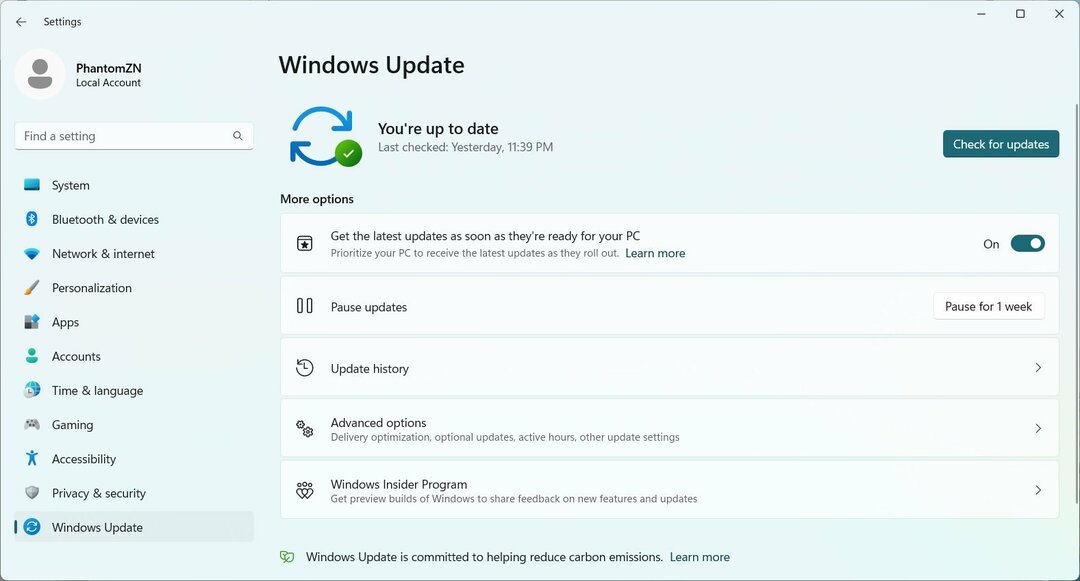
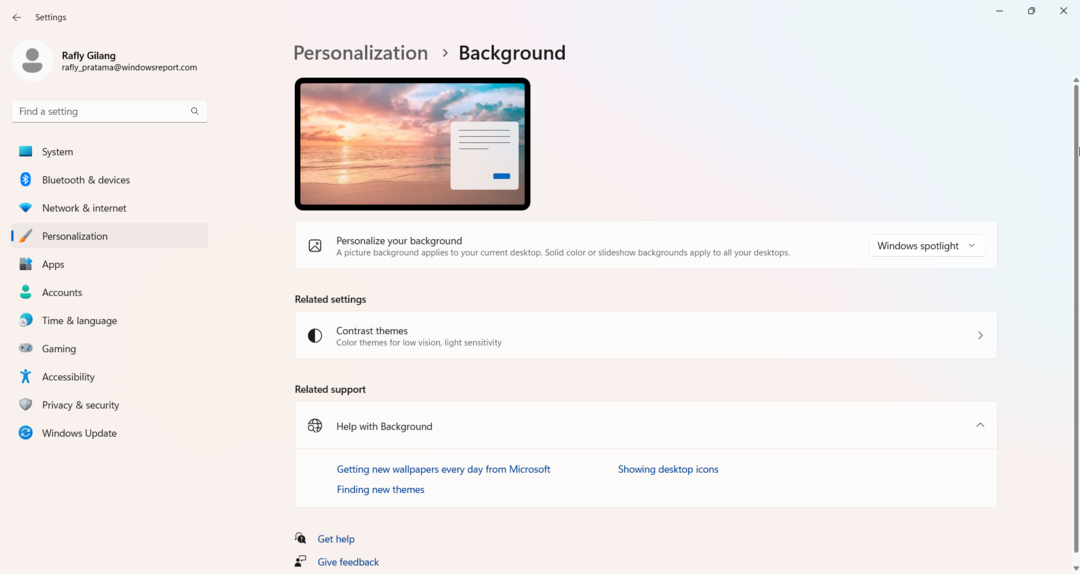
![0x0000052e: Windows no puede conectarse a la impresora [Fijar]](/f/6c08ed298ea92aa8545d071885928a92.png?width=300&height=460)